Що робити, якщо не працює мобільний інтернет на Android
З кожним роком мобільний інтернет стає все краще і швидше. Однак технологія ускладнюється, внаслідок чого ймовірність збоїв і неполадок росте. Тому ми хочемо розповісти вам, що робити, якщо мобільний інтернет не працює на пристрої під управлінням Android.
зміст
Чому не працює 3G і 4G і як це виправити
Причин, за якими ваш телефон не може підключитися до інтернету в мережі оператора, існує безліч: він може бути просто не налаштований або ж ви зіткнулися з апаратної несправністю мережевого модуля. Розглянемо по порядку причини і методи усунення проблеми.
Причина 1: Нестача коштів на рахунку
Найчастіша причина непрацездатності стільникового інтернету - на рахунку просто не вистачає грошей. Можливо, ви просто не звернули на це уваги, і не поповнили його вчасно. Перевірте кількість коштів USSD-запитом вашого оператора:
- Російська Федерація: МТС, Мегафон - * 100 #; Білайн - * 102 #; Теле2 - * 105 #;
- Україна: Київстар, Лайфселл - * 111 #; МТС, Vodafone - * 101 #;
- Республіка Білорусь: Velcom, МТС, life;) - * 100 #;
- Республіка Казахстан: Kcell - * 100 #; Beeline - * 102 # або * 111 #; Теле2 - * 111 #.
Якщо виявите, що грошей на рахунку недостатньо, то просто поповните баланс будь-яким доступним способом.
Причина 2: Відсутня покриття або пристрій не з'являлися в мережі
Друга причина відсутності інтернету - ви перебуваєте поза зоною покриття мережі. Перевірити це можна, поглянувши на індикатор у рядку статусу: якщо бачите там іконку хрестика на індикаторі, то до інтернету ви, швидше за все, підключитися не зможете, як і здійснювати дзвінки.
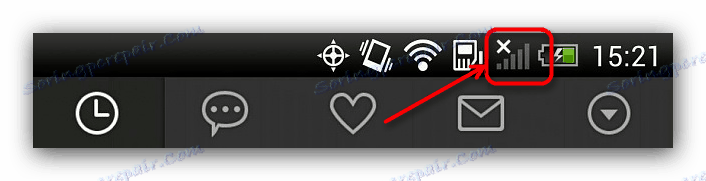
Рішення даної проблеми очевидно - перейдіть в місце, де мережа ловить краще. У разі коли ви перебуваєте в точці з упевненим прийомом, але значок відсутності мережі не пропадає, швидше за все, ваш пристрій не розпізнається стільникового вишкою. Це, як правило, випадковий одиничний збій, який легко виправити перезавантаженням апарату.
Детальніше: Перезавантажуємо смартфон або планшет Android
Також можливі і проблеми з SIM-картою, деякі несправності якої і способи їх усунення описані в статті нижче.
урок: Рішення проблем з розпізнаванням SIM-карт в Android
Причина 3: Включено режим польоту
Майже з моменту поява мобільних телефонів в них є спеціальний режим, призначений для використання в літаках. При активації даного режиму всі типи передачі даних (Wi-Fi, Bluetooth, зв'язок з мережею) відключаються. Перевірити це дуже просто - погляньте на рядок стану. Якщо ви замість індикатора мережі бачите іконку із зображенням літака, то на вашому пристрої активний автономний режим. Відключається він дуже просто.
- Зайдіть в «Налаштування».
- Знайдіть групу налаштувань «Мережа та підключення». На пристроях, відмінних від використовуваного в нашому прикладі Samsung під управлінням Android 5.0, вони можуть називатися «Бездротові мережі» або «Мережа та інтернет». У цьому блоці розташована опція «Режим польоту» (може називатися «Автономний режим»). Тапніте по ній.
- Вгорі знаходиться повзунок активації режиму «У літаку». Тапніте по ньому.
- Натисніть на «Вимкнути» в віконці з попередженням.
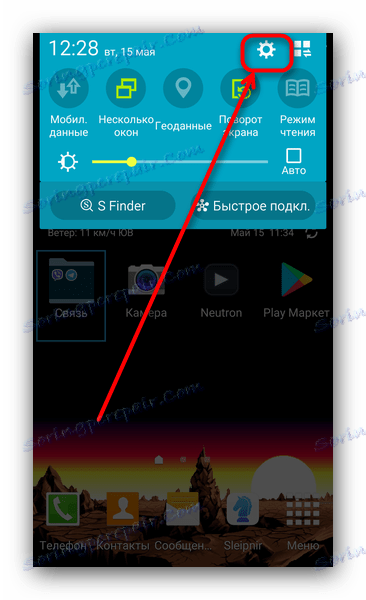

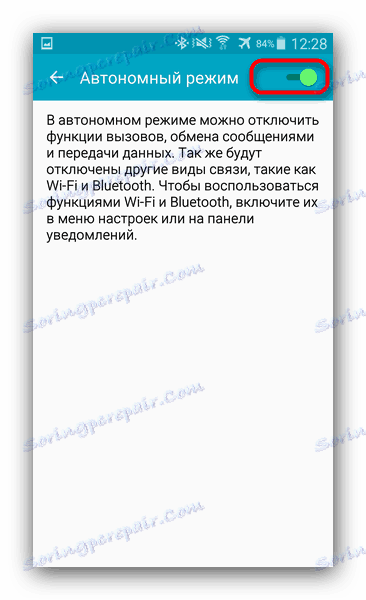
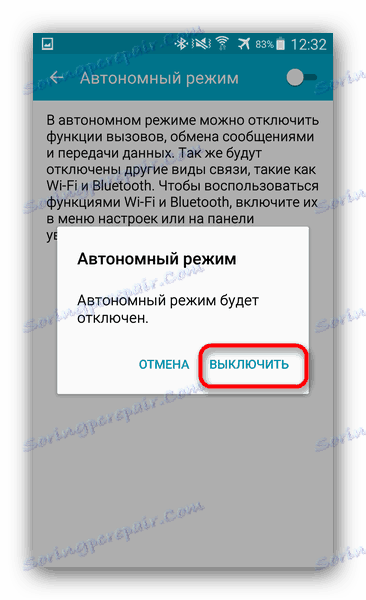
Виконавши ці дії, перевірте, чи працює мобільний інтернет. Швидше за все, він повинен включитися і функціонувати в штатному режимі.
Причина 4: Відключено передача даних
Ще одна дуже проста причина відсутності підключення до мобільного інтернету. Перевірити це можна в такий спосіб.
- Увійдіть в «Налаштування» і в блоці опцій підключення натисніть на «Інші мережі». Також цей пункт може називатися «Інші підключення», «Мобільні дані» або «Ще» - залежить від версії Android і модифікацій від виробника.
- У меню цієї опції тапніте по «Мобільні мережі». Інша назва - «Мобільний інтернет».
- Зверніть увагу на пункт «Мобільні дані». Щоб включити мобільний інтернет, просто поставте галочку навпроти цього пункту.

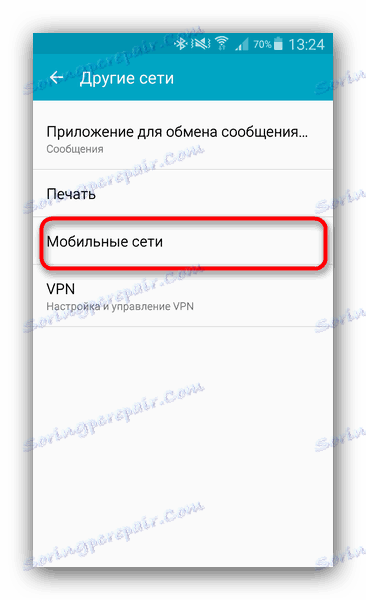
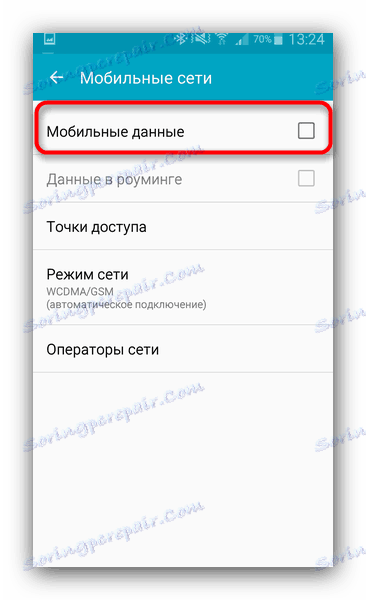
Також мобільні дані можна включити перемикачем в рядку стану, якщо такі присутні в вашому телефоні.
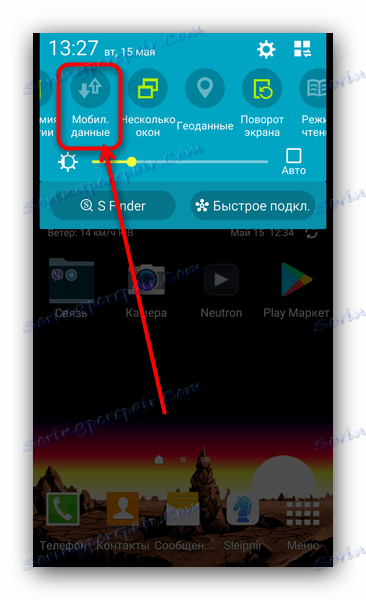
Відзначимо також, що в деяких випадках передачу даних може порушувати шкідливе ПЗ. Якщо включити інтернет описаним вище способом не виходить, то є сенс встановити на телефон відповідний антивірус і перевірити пристрій на наявність зараження.
Причина 5: Некоректні настройки точки доступу
Як правило, при першому включенні смартфона зі вставленої SIM-картою приходить конфигурационное повідомлення з настройками точки доступу до мобільного інтернету. Однак в деяких випадках цього може і не статися, особливо якщо ви користуєтеся рідкісним або несертифікованим для вашої країни девайсом.
- Зайдіть в налаштування мобільних даних вашого пристрою (алгоритм описаний в кроках 1-2 Причини 4). Також настройки точок доступу мобільного інтернету можуть розташовуватися по шляху «Налаштування» - «Бездротові мережі» - «SIM-карти і точки доступу» - «Точки доступу (APN)».
- Тапніте за пунктом «Точки доступу».
- Якщо у вікні «APNs» є пункт зі словом «Internet» - точка доступу на вашому пристрої встановлена, і проблема не в ній. Якщо ж в даному вікні порожньо, то у вашого девайса не настроєна APN.
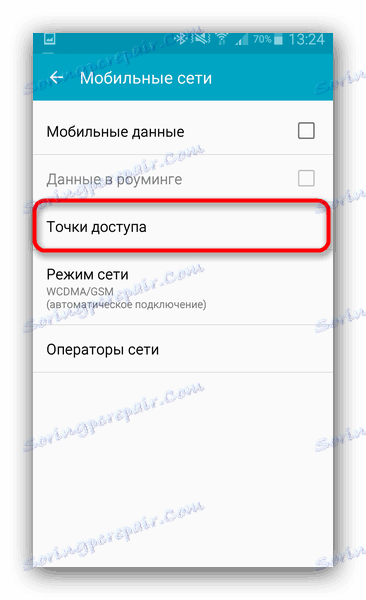
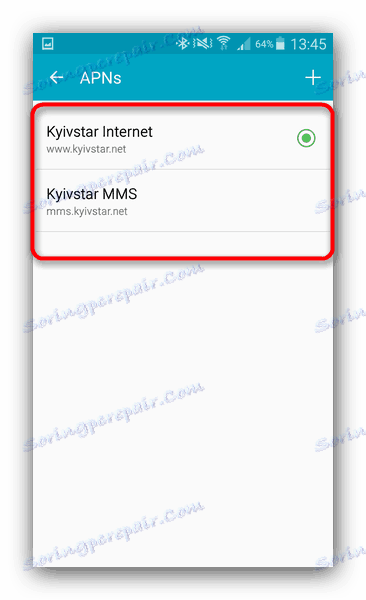
У даної проблеми є кілька рішень. Перше - зв'язатися з оператором і замовити відправку автоматичних налаштувань. Друге - скористатися операторським додатком начебто Мій Білайн або Мій МТС : В цьому ПО є функції настройки APN. Третє - налаштувати точку вручну: як правило, на офіційному сайті вашого провайдера зв'язку повинна бути детальна інструкція з потрібними логіном, паролем, ім'ям мережі та власне APN.
висновок
Ми з вами розглянули основні причини, за якими може не працювати мобільний інтернет. Наостанок додамо, що якщо жоден з перерахованих вище способів вам не допоміг, варто спробувати скинути гаджет до заводських налаштувань .